Win7怎么清除最近玩过系统游戏的信息?
来源:pe吧 作者:Bill 发布于:2018-09-21 10:41:07 浏览:2221
如果摆在以前,电脑自带的纸牌游戏,还是有很多用户玩的,随着互联网的发展,这些系统自带的游戏也渐渐的成为了过去,但是还有一些用户偶尔会因为怀旧去玩一下,玩完之后,想要清除最近玩过的游戏信息,那么Win7怎么清除最近玩过系统游戏的信息?
方法/步骤:
1、点击左下角开始菜单,在打开的开始菜单搜索栏里面输入“游戏资源管理器”点击打开游戏资源管理器;

2、在打开的游戏窗口中,点击顶部工具栏“选项”;
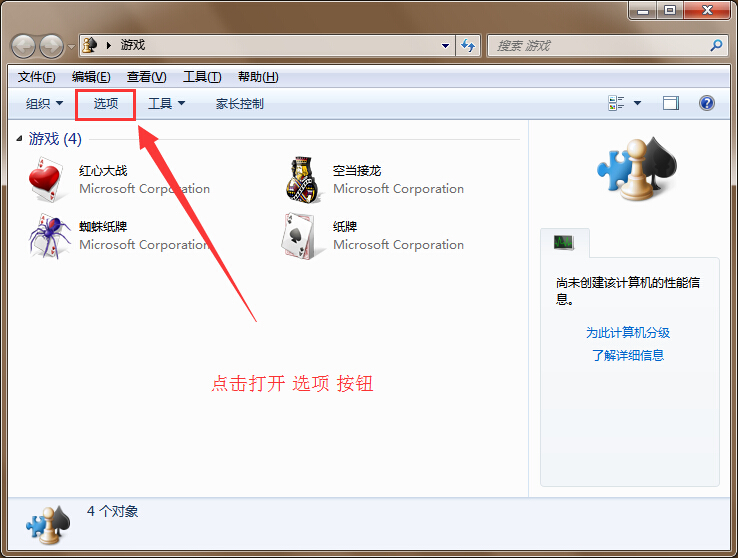
3、在设置游戏更新和选项窗口,点击取消勾选“收集最近玩过的游戏信息”,然后再点击“清除信息”完成信息清理之后点击确定完成操作;
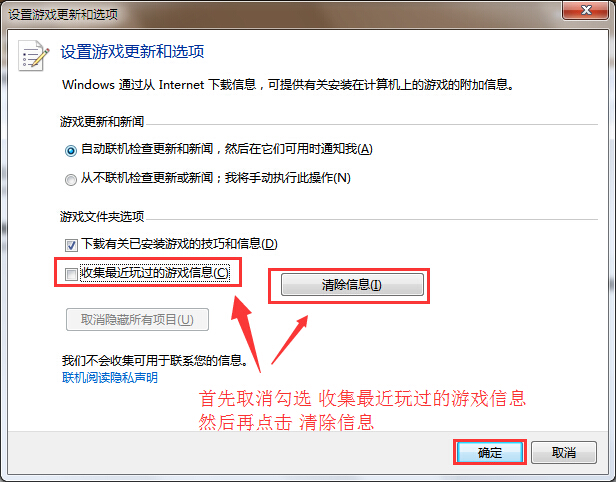
以上就是小编为大家带来的Win7怎么清除最近玩过系统游戏的信息方法教程,如果想要消除游戏历史记录,可以通过上述方法进行设置哦。要想了解更多windows资讯,请继续关注PE吧。
推荐使用总裁团队旗下功能强大的封装产品
驱动工具 驱动总裁
一键重装 PE吧装机助理



